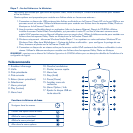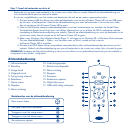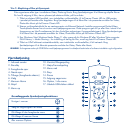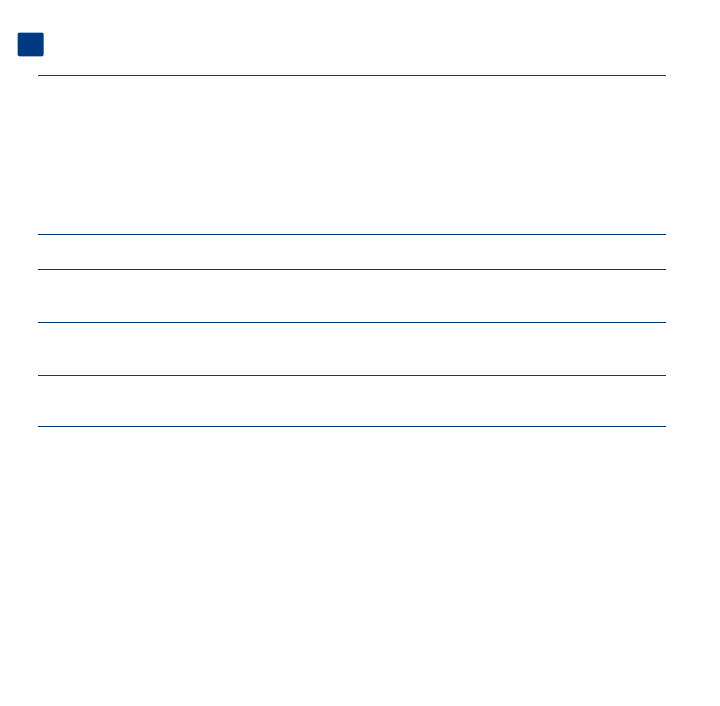
Stap 7: Speel de bestanden op de tv af
Bestanden zijn op type onderverdeeld in de ruimten voor video, foto en muziek. Gebruik de afstandsbediening om
naar te bestanden te gaan en deze af te spelen.
Er zijn vier mogelijkheden voor het werken met bestanden die zich op een extern apparaat bevinden:
1. Sluit een externe USB-harddrive met multimediabestanden aan op de LaCinema Classic HD via zijn USB-poort
op het voor- of achterpaneel. Gebruik de afstandsbediening om naar de bestanden in de ruimte voor video,
foto of muziek op de LaCinema Classic HD te gaan.
2. Haal via het Ethernet-netwerk multimediabestanden vanaf een hostcomputer op. Installeer de Packet Video
TwonkyMedia Server vanaf de cd-rom met utilities. Hiermee kan uw pc of Mac als UPnP-mediaserver werken
(raadpleeg de Gebruikershandleiding voor details). Gebruik de afstandsbediening om naar de bestanden in de
ruimte voor video, foto of muziek op de LaCinema Classic HD te gaan.
3. Alleen voor Windows: Start Windows Media Player 11 of hoger op uw Windows XP- of Windows Vista-computer.
Ga naar Mediabibliotheek > Delen... om het delen voor uw films, muziek en foto’s met de
LaCinema Classic HD in te stellen.
4. Sluit een met UPnP Media Server compatibele netwerkharddrive (die multimediabestanden bevat) aan op het
netwerk. Gebruik de afstandsbediening om naar de bestanden in de ruimte voor video, foto of muziek te gaan.
OPMERKING:
Raadpleeg de Gebruikershandleiding op de cd-rom met utilities voor een gedetailleerde beschrijving van de installatie en
configuratie van de software. configuration.
NL
De LaCinema Classic HD installeren
Stap 1: Aansluiting op de tv
Kies EEN van de volgende aansluitingsmethoden:
A. HDMI: sluit de HDMI-kabel op de LaCinema Classic HD en de tv aan.
B. Composite: Sluit de gele composite-kabel aan op uw tv en de bijbehorende connector op de LaCinema Classic HD.
Sluit vervolgens de witte en rode stereo-audiokabels op uw tv en de LaCinema Classic HD aan.
Optioneel (als aanvulling op of ter vervanging van bovenstaande methoden voor audioaansluiting): U kunt de
LaCinema Classic HD op een thuistheatersysteem aansluiten door een digitale optische audiokabel aan te sluiten
(niet meegeleverd).
OPMERKING: Als u de LaCinema Classic HD in een gesloten ruimte zet, moet u zorgen voor voldoende luchtstroming, zodat hij niet
oververhit raakt. Zie de desbetreffende sectie in de Gebruikershandleiding voor details.
Stap 2: De stroom aansluiten
Sluit de voeding aan op een stopcontact en sluit het netsnoer aan op de LaCinema Classic HD.
Stap 3: Zet de tv aan
Als het laadscherm niet verschijnt, past u de video-ingang op de tv aan op het type videokabel dat u hierboven
hebt aangesloten.
Stap 4: Maak verbinding met uw thuisnetwerk
Wanneer u een Ethernet-netwerk hebt, sluit u de Ethernet-kabel vanaf de router of hub aan op de Ethernet-poort
achter op de LaCinema Classic HD.
Stap 5: Volg de aanwijzingen van de installatiewizard
Gebruik de afstandsbediening om de LaCinema Classic HD in te stellen. Druk op de selectieknop om uw keuze te
bevestigen en op de terugknop om naar de vorige keuzemogelijkheid te gaan.
Stap 6: Laad multimediabestanden op de LaCinema Classic HD hard disk
Optie A: Bestanden via USB overbrengen:
1. Zorg dat het netsnoer is aangesloten en sluit vervolgens de LaCinema Classic HD met de USB-kabel op uw
pc of Mac aan.
2. Wanneer de drive op uw computer wordt herkend, kopieert u uw multimediabestanden naar de LaCinema HD.
Optie B: Bestanden via het Ethernet-netwerk overbrengen:
1. Zorg dat het netsnoer is aangesloten en de Ethernet-kabel op de LaCinema HD is aangesloten.
2. Installeer de LaCie Network Assistant (te vinden op de cd-rom) op een computer die met uw netwerk is verbonden.
3. Wanneer de Assistant de LaCinema Classic HD herkent, kopieert u de bestanden vanaf uw computer naar de
LaCinema Classic HD.
Afstandsbediening
1. Infraroodzender
2. Stand-by
3. Vorige track
4. Volgende track
5. Terug (vorig scherm)
6. Selecteren
7. Home-menu
8. Afspelen
9. Menu omhoog
10. Links/terugspoelen
11. Rechts/vooruitspoelen
12. Menu omlaag
13. Stoppen
14. Pauzeren
15. Zoekmenu openen
16. Optie/info-menu
17. USB-schijf veilig uitwerpen
1
2
3
4
5
6
7
8
11
13
14
15
16
17
12
9
10
Basisfuncties van de afstandsbediening
Door menu's lopen
Een optie in een menu selecteren
Teruggaan naar het vorige menu
Teruggaan naar het Home-menu
Het optiemenu openen